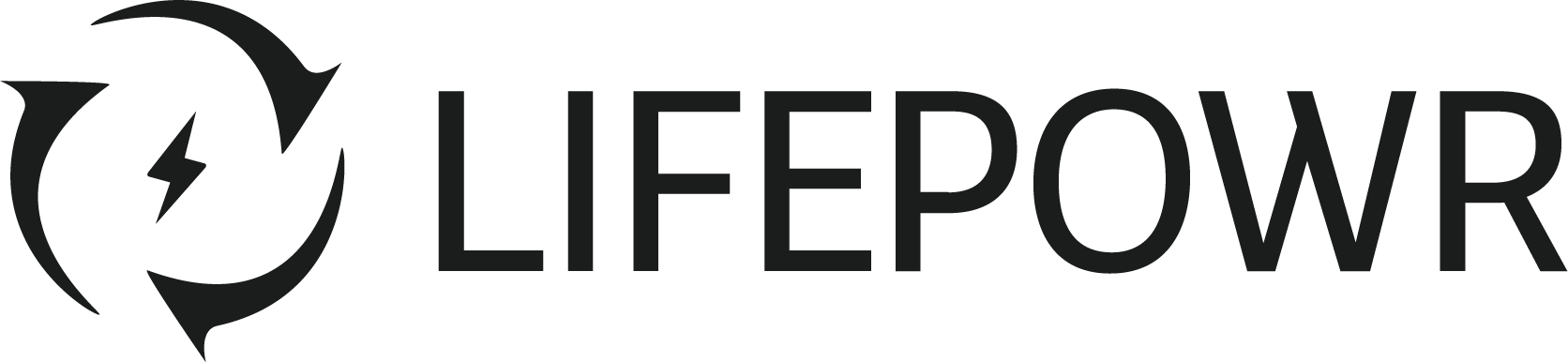FlexiObox (gedetailleerd) configureren via Device Details
Procedure om de FlexiObox te configureren via de Device Details pagina
Gebruik dit stappenplan om een gedetailleerde configuratie van de FlexiObox uit te voeren.
Legende: ☑️ automatisch ingesteld - niet aanpassen 🏅 expert setting |
Stappenplan
Stap 1: FlexiObox naam als pre-config
Zorg ervoor dat de FlexiObox online staat
Heb je net de FlexiObox succesvol geactiveerd (claim) dan kan je de Device Details pagina openen door op de betreffende knop te klikken in het Claim Device popup.
Heb je de Claim Device popup niet meer openstaan?
Ga dan via je overzichtslijst naar de betreffende FlexiObox en open de pagina op die manier.
Je kan de FlexiObox terugvinden via de Reference die je hebt ingegeven op de claim-pagina.

Start met het ingeven van een naam voor de FlexiObox.
Klik op het potlood icoontje naast UNNAMED.
Een nieuw popup venster opent waar je de naam van de FlexiObox kan invoeren.
De naam die je hier ingeeft zal ook zichtbaar worden voor de eindgebruiker in de MyFlexiO app.
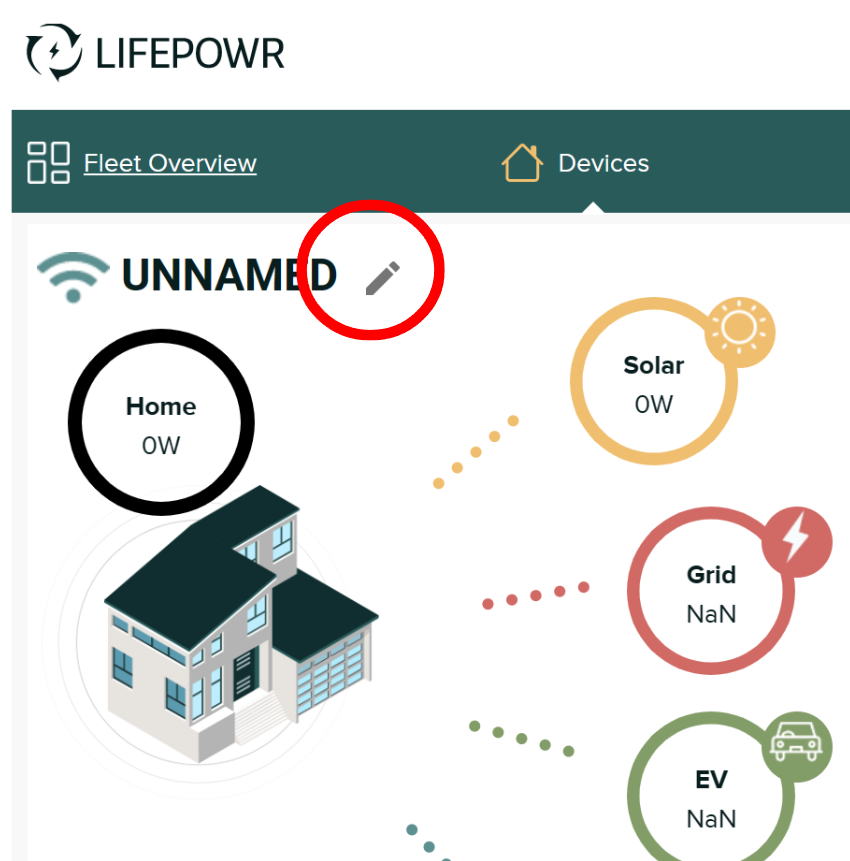
Klik het potlood icoontje
Popup met de standaard naam
Pas de naam aan en klik ✔️
Resultaat
Stap 2: Vooraleer echt van start te gaan...
Na het activeren (claim) zal het upgrade proces de FlexiObox automatisch herstarten.
Deze update en herstart kan 10 tot 15 minuten op zich laten wachten afhankelijk van de netwerksnelheid.
Tijdens de herstart zal de FlexiObox tijdelijk niet configureerbaar zijn.
Je kan indien gewenst de update status opvolgen halverwege de IO Diagnostics pagina:
Energy Management System = Fake Ems
Update installation progress - nn%
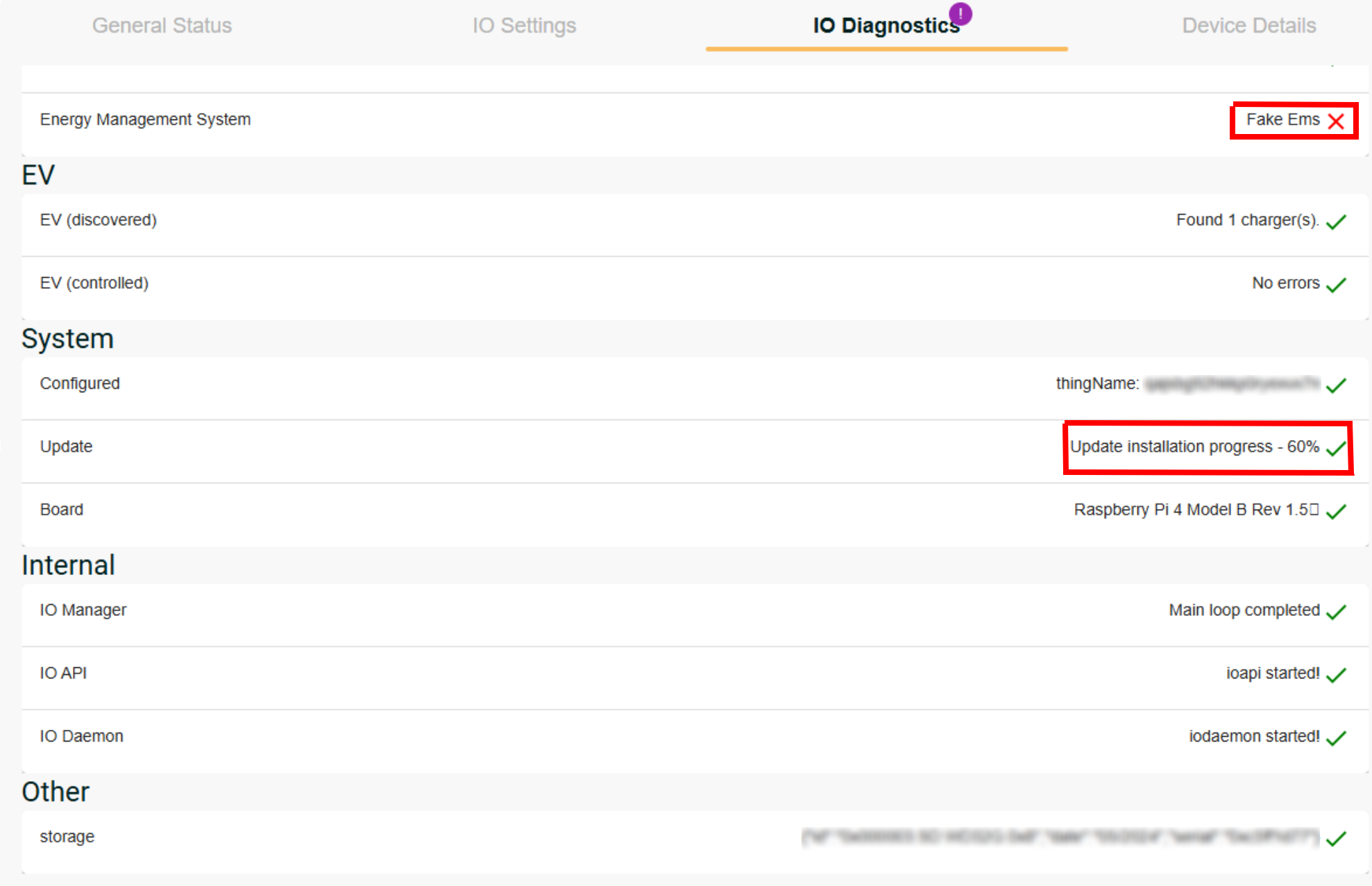
Update wordt uitgevoerd
De update is succesvol beëindigd wanneer de FlexiObox is herstart en:
Energy Management System = ✅
Update = Update completed ✅
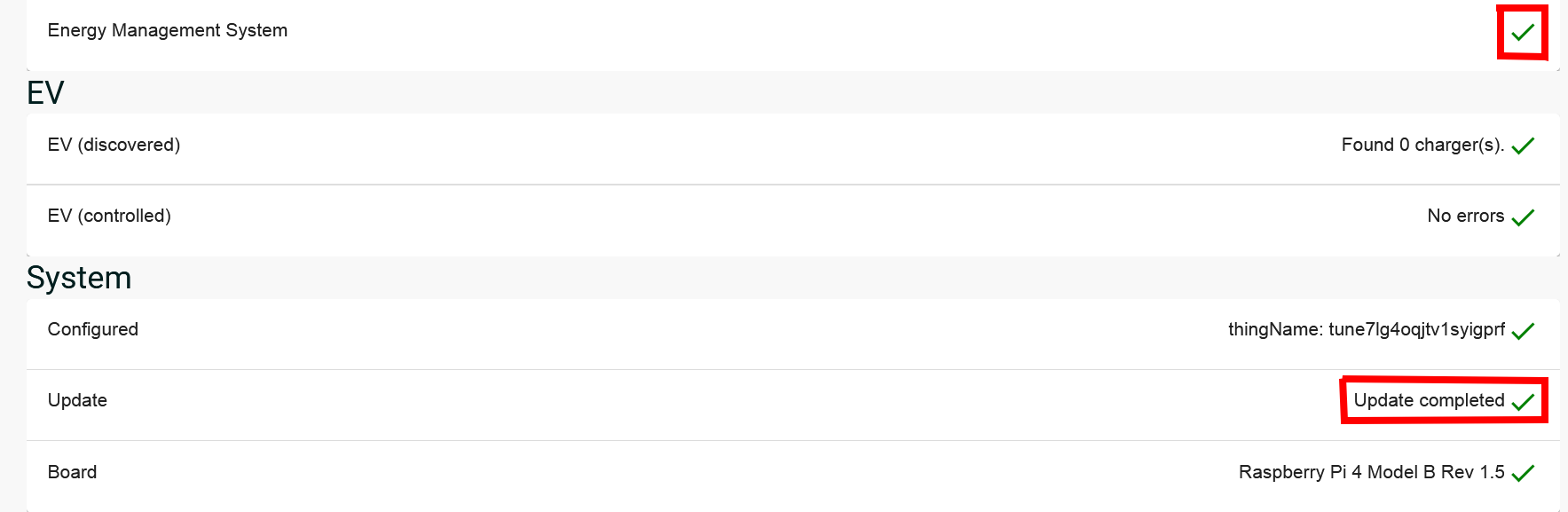
Update klaar
Stap 3: Eindgebruiker account koppelen
Klik op “Link account” en vul het correcte e-mail adres in van de eindgebruiker.
het e-mail adres waarmee gebruiker reeds geregistreerd is in de MyFlexiO app
ofhet e-mail adres waarmee gebruiker zich nog moet registreren in de MyFlexiO app
Bewaar deze gegevens.
De gebruiker ontvangt een welkomstmail met instructies om de P1-poort te activeren, het energietarief na te kijken en de MyFlexiO-app na te kijken. Alle informatie staat op Welkom bij FlexiO
Afhankelijk van de eigen werkwijze kan dit linken gebeuren op voorhand (zodat de klant de tijd heeft om een account te maken en P1 te activeren tegen dat de FlexiObox wordt geïnstalleerd), of achteraf, wanneer de FlexiObox correct is opgeleverd. Vergeet het echter niet te doen, want voor de volledige sturing, inclusief netbalancering, is een gebruikersaccount vereist!
Het icoon geeft de registratiestatus aan:
 Nog geen e-mailadres gelinkt
Nog geen e-mailadres gelinkt E-mailadres gelinkt, maar nog geen MyFlexiO-account gemaakt. Staat er een fout in het mailadres?
E-mailadres gelinkt, maar nog geen MyFlexiO-account gemaakt. Staat er een fout in het mailadres? E-mailadres gelinkt en MyFlexiO-account aangemaakt
E-mailadres gelinkt en MyFlexiO-account aangemaakt
Stap 4: EAN
De EAN-code van de elektriciteitsmeter is noodzakelijk om netbalancering mogelijk te maken.
Het wordt aangeraden de EAN tijdens dit process in te geven om de gebruiker hiermee te ontlasten:
Bij het overslaan van deze stap zal de gebruiker bij eerste opstart van de App worden gevraagd om EAN aan te vullen, iets wat het process aanzienlijk bemoeilijkt of vertraagt.
Klik op Balancing
Vul de EAN-code van de elektriciteitsmeter in
Klik op Submit
Stap 5: Activeer EDIT modus
Om de gegevens te kunnen aanpassen, klik eerst op NEW CONFIGURATION.
Op dezelfde manier activeer je later de EDIT modus indien je nog iets wenst aan te passen.
Alle velden zijn nu aanpasbaar.
Het is geen slechte oefening om geregeld tijdens het configureren de aangepaste data te bewaren door te klikken op SUBMIT. Direct daarna kan je terug de EDIT modus activeren op de eerder beschreven manier.
Zo ben je zeker dat je de data niet verliest door een automatische reboot die mogelijk plaats kan vinden, zoals vermeld bovenaan.
Stap 6: Adres van installatie
Adresgegevens invullen.
Adresgegevens in te vullen
FlexiO gebruikt deze gegevens om lokale weersvoorspelling te achterhalen om zo de verwachte lokale zonneproductie te kunnen berekenen.
Stap 7: Omvormer
Selecteer eerst het merk van de omvormer en nadien het model.
Enkel FlexiO compatibele omvormers worden weergegeven.
Selecteer omvormer merk en model
Op basis van de bovenstaande selectie gaat FlexiO de technische specificaties van het systeem Op basis van de bovenstaande selectie gaat FlexiO de technische specificaties van het systeem selecteren. Gelieve deze gegevens NIET aan te passen, deze kunnen de functionaliteit van het systeem negatief beïnvloeden.
☑️ automatisch ingesteld - niet aanpassen
Automatische invulling
Voor een EV-only setup (dus zonder omvormer met batterij) moet je eerst willekeurig merk omvormer kiezen, dan als model Custom, en dan het merk terug naar No inverter aanpassen.
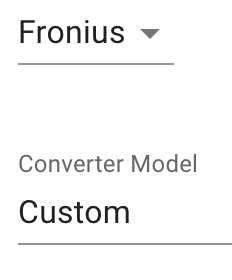
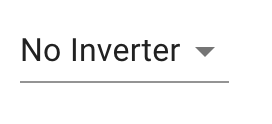
Stap 8: PV panelen (hybrid)
PV Panelen = nieuw geplaatste zonnepanelen die aangesloten worden op een hybride omvormer waar ook de batterij op aangesloten is. Zie verder door stap 9 voor Retrofit panelen.
Meer uitleg over zonnepanelen vind je hier terug: Zonnepanelen details
In de configuratie wordt pvArray vermeld, wat neerkomt op een dakvlak.
Een dakvlak is een groep van zonnepanelen met dezelfde orientatie en hellingsgraad.
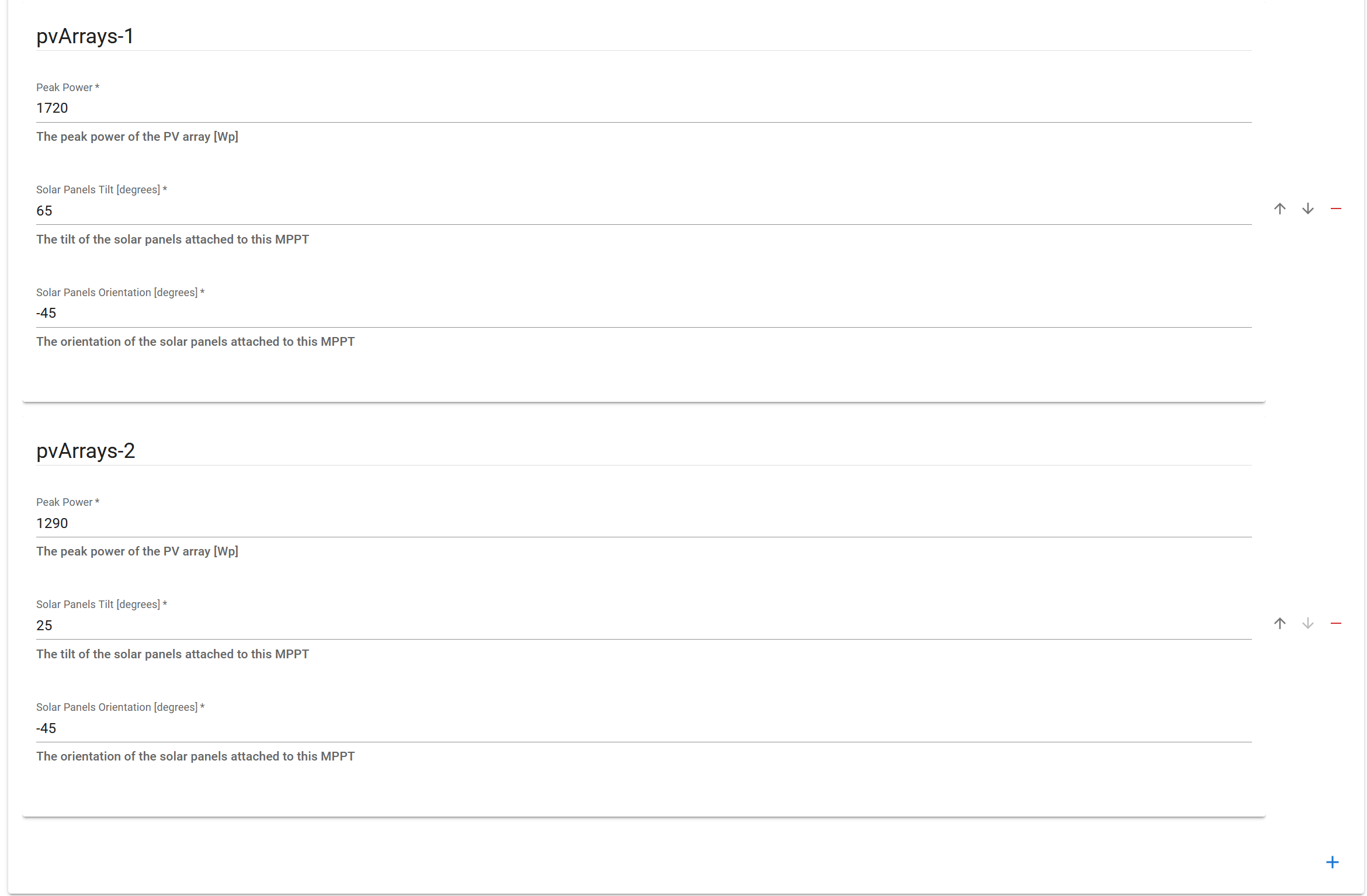
Voorbeeld van meerdere dakvlakken voor PV panelen
Toelichting:
Peak Power | Het totaalvermogen in Wattpiek per dakvlak. Je hoeft geen rekening te houden met de fysieke strings of optimizer configuratie. Voorbeeld: 20 panelen van 400 Wp per paneel = 8000 Wp |
Solar Panels Tilt [degrees] | Helling in graden van het dak / zonnepanelen. Voorbeeld:
|
Solar Panels Orientation [degrees] | Oriëntatie van de zonnepanelen (N-O-Z-W). Voorbeeld:
of eender andere tussenwaarde als geheel getal tussen -180 en 180. gradatie schaal is niet hetzelfde als dat van een kompas! |
Heb je meerdere configuraties met een andere opstelling (bijvoorbeeld oost-west installaties) geef dan elk vlak apart in. Een extra dakvlak kan je aanmaken door op “+” te klikken en de oefening te herhalen.
Stap 9: Batterij
Selecteer merk en model uit de dropdown lijst.
Vind je de batterij die je wenst te installeren niet in deze lijst terug? Dan kan je die via het ticket-systeem aanmelden. Geef merk, model en capaciteit van de batterij door en LIFEPOWR zorgt voor toevoeging na korte analyse.
Voorbeeld selectie van een batterij
Toelichting:
Voor HIGH voltage batterijen: | |
|---|---|
Battery Pack Count [#] | Het aantal batterij torens. |
Cells Per Battery Pack [#] | Het aantal batterij modules per toren. |
Voor LOW voltage batterijen: | (net omgekeerd dan bij HIGH voltage) |
|---|---|
Battery Pack Count [#] | Het aantal batterij modules per toren. |
Cells Per Battery Pack [#] | Het aantal batterij torens. |
Op basis van de bovenstaande selectie gaat FlexiO de overige technische waarden verder automatisch invullen. Pas deze niet aan.
Cell capacity [Ah] | ☑️ automatisch ingesteld - niet aanpassen |
Cell Nominal Voltage | ☑️ automatisch ingesteld - niet aanpassen |
Cell Maximum Current [A] | ☑️ automatisch ingesteld - niet aanpassen |
Stap 10: Retrofit panelen
Retrofit Panelen = bestaande zonnepanelen die werken met een eigen omvormer. De batterij werd nadien toegevoegd op een eigen Retrofit batterij omvormer.
Meer uitleg over zonnepanelen vind je hier terug: Zonnepanelen details
In de configuratie wordt pvArray vermeld, wat neerkomt op een dakvlak.
Een dakvlak is een groep van zonnepanelen met dezelfde orientatie en hellingsgraad.
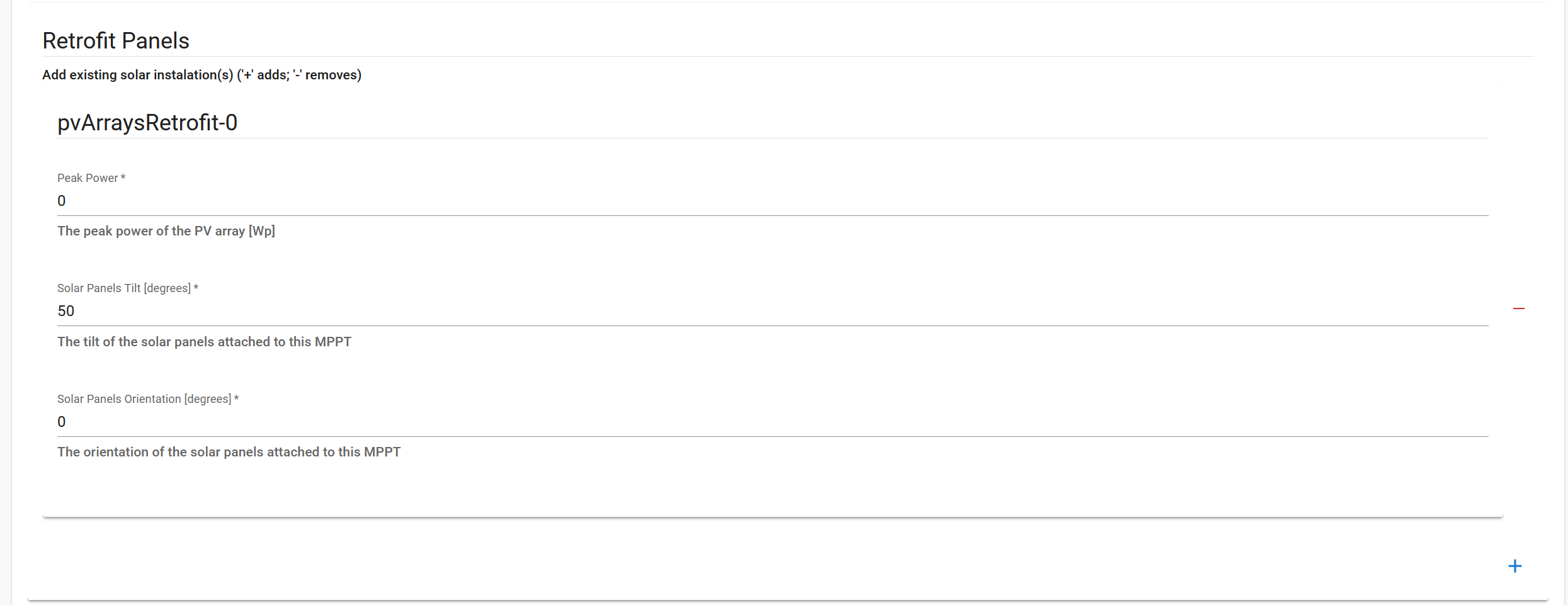
Voorbeeld van meerdere dakvlakken voor Retrofit panelen
Toelichting:
Peak Power | Het totaalvermogen in Wattpiek per dakvlak. Je hoeft geen rekening te houden met de fysieke strings of optimizer configuratie. Voorbeeld: 20 panelen van 400 Wp per paneel = 8000 Wp |
Solar Panels Tilt [degrees] | Helling in graden van het dak / zonnepanelen. Voorbeeld:
|
Solar Panels Orientation [degrees] | Oriëntatie van de zonnepanelen (N-O-Z-W). Voorbeeld:
of eender andere tussenwaarde als geheel getal tussen -180 en 180. gradatie schaal is niet hetzelfde als dat van een kompas! |
Retrofit PV measurement | Is er een bestaande PV-installatie aanwezig (welke met een eigen omvormer werkt) en wordt de productie ervan gemeten, dan kan dit hier aangegeven worden.
Sommige omvormers hebben de mogelijkheid om een bestaande PV installatie te meten (bijvoorbeeld GoodWe met CT2-klemmen), selecteer dan ‘InverterPvRetro’.
Wanneer je de bestaande PV uitleest met de Homewizard Eastron meter, selecteer dan deze waarde. Vergeet de API in de HomeWizard app niet te activeren. |
Heb je meerdere configuraties met een andere opstelling (bijvoorbeeld oost-west installaties) geef dan elk vlak apart in. Een extra dakvlak kan je aanmaken door op “+” te klikken en de oefening te herhalen.
Stap 11: Tariefstructuur
Belangrijk om de juiste tariefstructuur te kiezen vermits dit een essentiële parameter is om het gewenste FlexiO gedrag waar te nemen.
Selecteer het toe te passen tarief uit de drop down:
Tarieven in FlexiO
Toelichting:
Fixed | Indien Single Tariff Fixed of Double Tariff Fixed van toepassing is, MOET de energieprijs (prijs excl taksen, netwerkosten, heffingen) manueel ingegeven worden in €/kWh. Indien de exacte tariefkaart van je cliënt niet gekend is, selecteer dan ‘Variable’. |
Variable | FlexiO hanteert een gemiddelde marktprijs. |
Dynamic [leverancier] | De formulevoorwaarden van de energieleverancier voor import en export worden meegenomen in de FlexiO-algoritmes. |
Overige tarief instellingen | |
|---|---|
Double Tariff Variant | Dagtarief indien van toepassing:
|
VAT | Geef hier het BTW-regime aan dat de eindgebruiker geniet. Dit is noodzakelijk opdat FlexiO de meerwaarde van FlexiO-gebruik correct kan berekenen. |
DSO | Geef hier aan welke distributienetbeheerder de eindgebruiker heeft, deze kan je terugvinden via de website van de VREG. |
Stap 12: Additionele parameters
Sla deze stap zeker niet over.
Heel wat belangrijke zaken mee in te stellen die van belang zijn voor de goede werking van FlexiO.
Parameter | Uitleg of instelling |
|---|---|
Has Digital Meter | Staat standaard geactiveerd. Enkel uitzetten indien analoge meter en er geen uitzicht is naar installatie digitale meter. |
Has P1 port | Als de P1-poort is aangesloten en geactiveerd, vink deze checkbox aan. Wordt automatisch ingeschakeld wanneer P1 meting gedetecteerd door FlexiO. |
Has Eastron Meter | Geef aan of:
|
The inverter has a meter and can work standalone | Moet uitgevinkt worden wanneer de omvormer een onbetrouwbare eigen meter heeft. |
Meter Current Limitation | Opgave van het totaal aangesloten vermogen van de elektrische installatie, opgegeven in A. De juiste waarde instellen is van groot belang voor de goede werking van FlexiO Voorbeeld:
Is de waarde van de hoofdzekering |
Grid connection type | Opgave van het aantal fases waaruit de aansluiting bestaat (1 of 3 fase):
Deze waarde wordt overschreven als de P1 data wordt uitgelezen via de P1 poort. |
Injection limit | Max percentage van omvormend vermogen dat mag injecteren op het net. |
Minimum State of Charge (SOC) [%] | Het minimale batterijniveau. Dit wordt vaak in de datasheet van de batterij meegegeven en kan van belang zijn voor de garantievoorwaarden. De waarde ingesteld in de basisinstellingen van de batterij-omvormer zijn steeds de master. FlexiO kan dus nooit lager sturen dan deze ingesteld in de batterij-omvormer. |
Maximum State of Charge [%] | Het maximale batterijniveau. Dit wordt vaak in de datasheet van de batterij meegegeven en kan van belang zijn voor de garantievoorwaarden. Echter zullen deze waarden ook door de batterij-omvormer in acht worden genomen waarbij de waarden in de batterij-omvormer steeds overrulend zijn. |
Maximum Reserved State of Charge [%] | Maximum gereserveerde percentage om verbruikspieken op te vangen, om de maandpiek te bewaken. Deze waarde staat standaard 20% en wordt opgeteld met de min soc. |
Latitude/Longitude [degrees] | Lengte/Breedtegraad (geolocatie) van de installatie. Dit wordt automatisch bepaald aan de hand van het adres en mag niet aangepast te worden. Wordt gebruikt om de verwachte PV-productie op te stellen in functie van het weerbericht en de technische eigenschappen van de installatie die werden ingegeven. |
Meter Power Deadband | De kleinst mogelijke import of injectie grid setpunt. |
Maximum Generic Load Electricity Price | Te gebruiken voor 3rd party integrators. |
Enable Three-Phase Load Balancing | Feature mag geactiveerd worden voor de Alfen laadpalen. Alfen kan zonder laadsessie te herstarten verwisselen van fases. |
Use Unbiased Estimators | Activeer deze setting als zowel Hybrid als Retrofit omvormers aanwezig zijn met een niet-gemeten Retrofit zonneopbrengst. Speciaal voor installaties met zowel een Hybride omvormer met zonnepanelen als een Retrofit omvormer met niet gemeten opbrengst van zonnepanelen. Opgelet: de zonneproductie via de Retrofit omvormer zal worden berekend en is dus een inschatting. Wens je exacte meting te bekomen van de Retrofit panelen, plaats dan een HomeWizard Eastron meter en zorg ervoor dat deze setting uitgevinkt staat. |
Einde van configuratie
Druk zeker bovenaan op SUBMIT om de wijzigingen op te slaan.
Na het ingeven van de Device Details gaat de FlexiOBox de ingegeven parameters automatisch beginnen checken. Als de realiteit niet overeenkomt met de ingegeven parameters, dan zal de FlexiOBox een foutcode genereren.
Volgende sectie: controleren
De FlexiObox checks en eventuele foutcodes kan je terugvinden onder de IO Diagnostics pagina, wat behandeld wordt in het volgende deel 3. FlexiObox controleren